Гоогле Меет је безбедна и разноврсна платформа за видео конференције са једноставним интерфејсом који је једноставан за коришћење. Најбољи део је што не морате ништа да преузимате на рачунар. Све што треба да урадите је да одете на ввв.меет.гоогле.цом и користите своје Гоогле налог да бисте се придружили или започели видео позиве.
Нажалост, на Гоогле Меет понекад утиче мање штуцање и грешке. На пример, платформа можда неће успети да открије ваше слушалице. Хајде да истражимо како можете да решите овај проблем.
Како да поправите слушалице које Гоогле Меет не препознаје
Проверите свој микрофон
Проверите слушалице и кабл и уверите се да нису у квару. Уверите се да нисте случајно омогућили дугме за искључивање звука. Ако је могуће, узмите други микрофон или други пар слушалица и проверите да ли имате исти проблем.
Проверите подешавања вашег претраживача
Проверите да ли је Цхроме ажуриран. Иди на Подешавања, изаберите Помоћ а затим кликните О Гоогле Цхроме-у да проверите ажурирања. Поред тога, затворите све остале картице које можда користе аудио улаз са вашег микрофона.
Затим идите на меет.гоогле.цом и кликните на икону катанца. Изаберите Подешавања сајта и подесите да користите падајући мени да увек дозволите Меет-у да користи ваш микрофон.
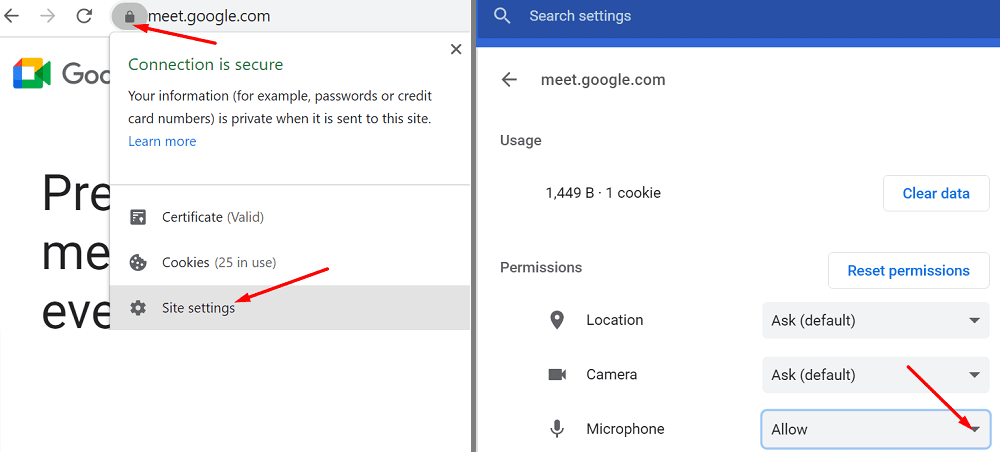
Затим онемогућите сва проширења прегледача. Неки од њих можда ометају Гоогле Меет. Ако је прошло много времена откако сте последњи пут обрисали кеш претраживача, добра је идеја да се решите свих тих привремених датотека.
Кликните на мени претраживача и идите на Више алата, изаберите екстензије, и ручно искључите све своје екстензије.
Затим кликните на Историја, и притисните Обриши податке прегледања опција. Након што изаберете временски опсег и тип података које желите да обришете, притисните Обриши податке дугме.
Проверите подешавања вашег микрофона
Можда ваша тренутна подешавања приватности спречавају Гоогле Меет да приступи вашем рачунару и да га користи. Или је можда јачина микрофона нечујна.
- Иди на Подешавања, кликните на Систем а затим изаберите Звук.
- Обавезно изаберите микрофон као подразумевани улазни уређај.
- Погоди Решавање проблема дугме и дозволите рачунару да аутоматски открије и реши ваше проблеме са звуком.
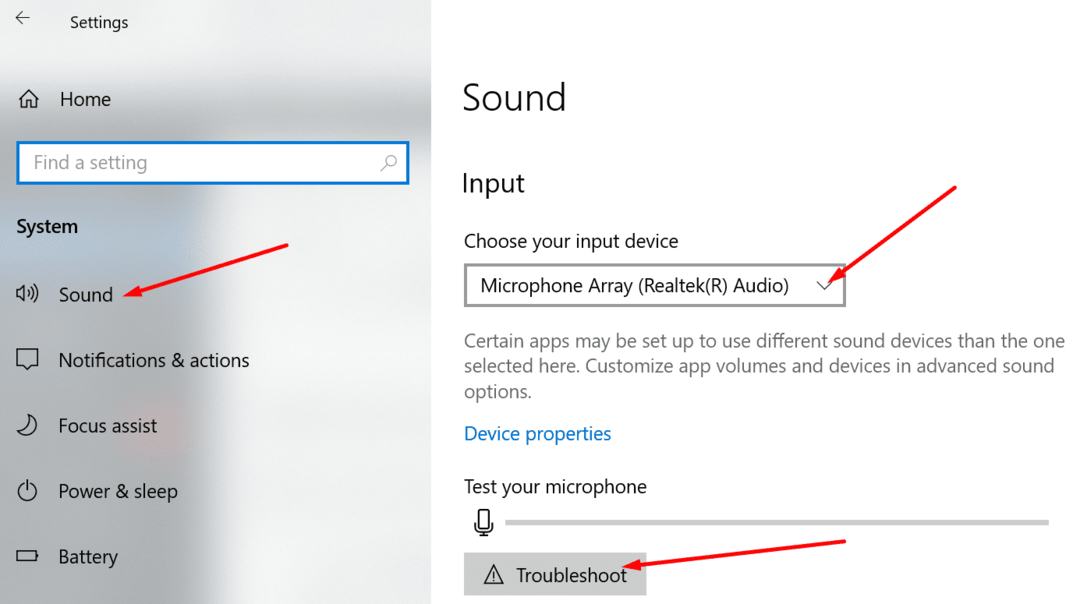
Вратите се на Подешавања и изаберите Приватност. У левом окну померите се надоле до Микрофон и омогућите две опције које омогућавају вашим апликацијама да приступе вашем микрофону.
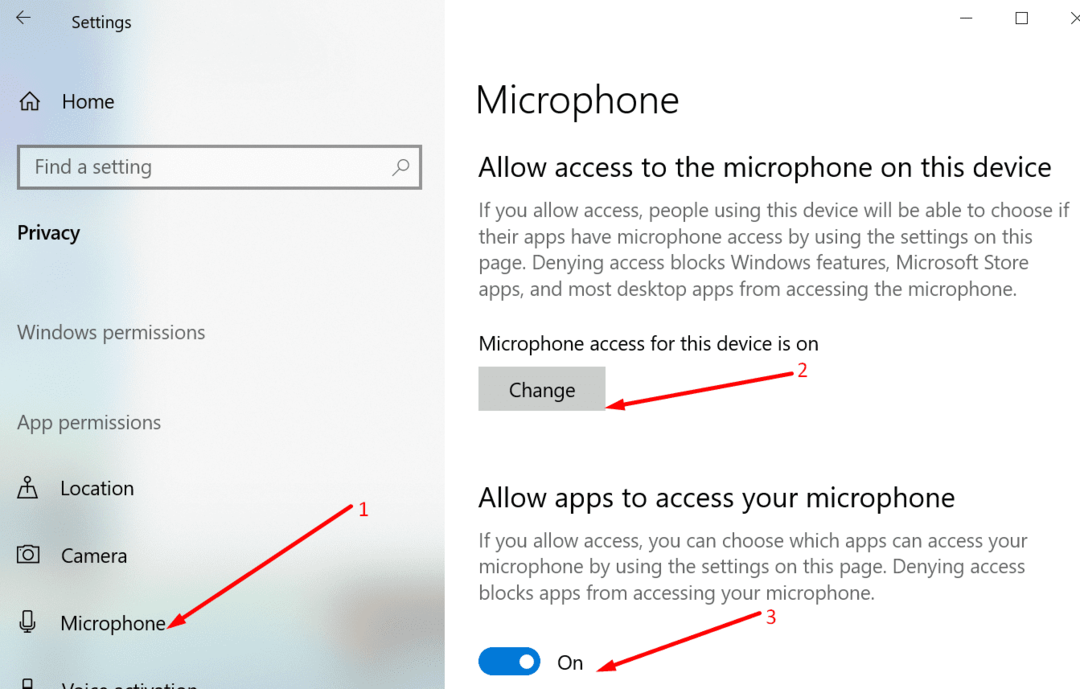
Закључак
Ако Гоогле Меет не успе да открије ваше слушалице, уверите се да услуга може да приступи вашем микрофону и да га користи. Онемогућите сва проширења прегледача и обришите кеш меморију како бисте спречили да други елементи ометају платформу за састанке на мрежи. Ако сте пронашли друга потенцијална решења за решавање овог проблема, обавестите нас у коментарима испод.